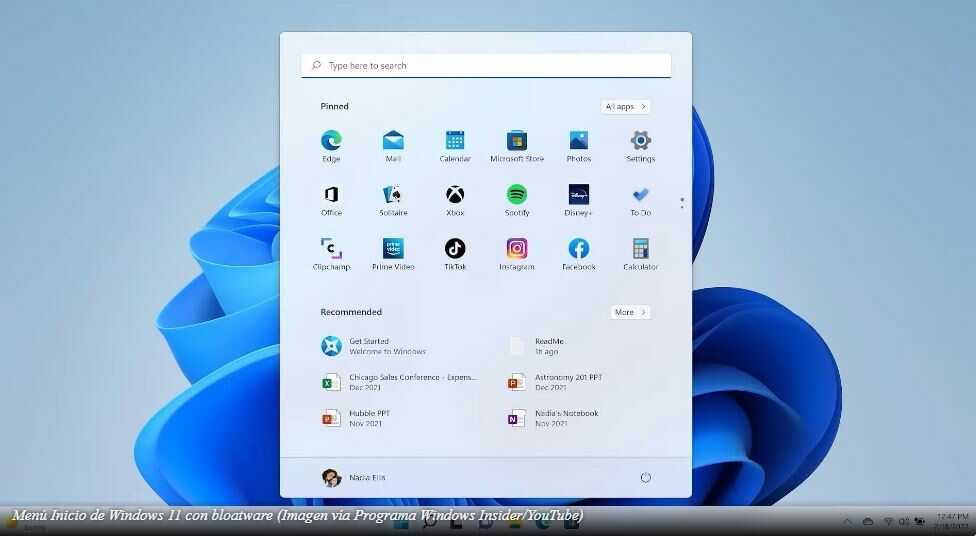Cada nueva computadora portátil para juegos viene con un montón de aplicaciones de bloatware, incluidas Facebook, WhatsApp, Instagram y más. Además de eso, también hay otros bloatware basados en Windows, como la aplicación Xbox, ClipChamp, etc. Veamos cómo eliminar todas estas aplicaciones de tres maneras diferentes.
NOTA: Al eliminar una aplicación de bloatware, se eliminará la aplicación y sus datos relacionados.
Cómo eliminar bloatware del menú Inicio
Las aplicaciones de bloatware como WhatsApp, Facebook, Xbox y Messenger son esencialmente aplicaciones auxiliares. En realidad, no están instalados en su sistema. Simplemente aparecen en el menú Inicio como marcador de posición. Una vez que hagas clic en ellos, se descargarán y ejecutarán rápidamente. Dado que pueden hacer que su computadora portátil sea más lenta, puede eliminarlos rápidamente siguiendo estos pasos:
- Haga clic en el menú Inicio.
- Haga clic derecho en la aplicación que desea desinstalar.
- Haga clic en el botón Desinstalar del menú contextual.
Eso es todo. La aplicación desapareció con éxito. Simplemente repita el mismo proceso para todas las demás aplicaciones de bloatware y desaparecerán.
Cómo eliminar bloatware usando la página de Configuración
Algunas aplicaciones de bloatware, como Xbox Identity Provider, son parte del programa original de Xbox pero no aparecen en el menú Inicio. Está enterrado en la página de Configuración. Si ya desinstaló la aplicación Xbox, no tiene sentido mantener esta aplicación asociada. A continuación se explica cómo eliminarla o cualquier otra aplicación de bloatware de la página de Configuración:
- Inicie la aplicación Configuración.
- Haga clic en la opción Aplicaciones en el panel izquierdo de la aplicación Configuración, que abrirá una nueva página. Encontrará la aplicación Xbox Identity Provider cerca del final de la lista.
- Haga clic en el botón de menú de tres puntos en el lado derecho de la aplicación y haga clic en Desinstalar. Es posible que le pregunte si está seguro de desinstalar la aplicación.
- Simplemente confirme y la aplicación se eliminará en unos segundos.
Repita los pasos anteriores para desinstalar cualquier otra aplicación de bloatware. Así de fácil es eliminar el bloatware hoy en día. Lo único que necesitas es un poco de paciencia y unos minutos.
Cómo eliminar bloatware usando los comandos de PowerShell
Algunas aplicaciones de bloatware ni siquiera aparecen en la página de Configuración, como la herramienta Widgets. Básicamente, proporciona algunos widgets, pero tiene un montón de fuentes de noticias de Microsoft que probablemente nunca hayas solicitado. Estos feeds siempre se actualizan en segundo plano sin que usted lo sepa.
A continuación se explica cómo eliminar la herramienta Widgets o cualquier otro bloatware que no se encuentre en la aplicación Configuración:
- Haga clic derecho en el menú Inicio.
- Haga clic en Terminal de Windows (Administrador).
- Haga clic en Sí cuando solicite permiso administrativo.
- Copie este comando “Get-AppxPackage *WebExperience* | Remove-AppxPackage” sin las comillas.
- Haga clic derecho en el medio de la ventana de la Terminal de Windows y el texto copiado se pegará en ella.
- Ahora, presione Intro y se desinstalará la herramienta Widgets.
Para desinstalar cualquier otra aplicación con este método, simplemente reemplace la parte “WebExperience” del comando con el nombre en clave de la aplicación que desea eliminar. Además, usar la aplicación Terminal te hace lucir genial cuando eliminas bloatware.
Estas son tres formas de eliminar aplicaciones de bloatware de su nueva computadora portátil para juegos en 2024. Si no se siente cómodo usando comandos o la aplicación Terminal de Windows, simplemente puede omitir la última. Los dos primeros procesos eliminarán la mayor parte del bloatware de su nueva computadora portátil para juegos.